このページでは、バーチャルYoutuber(VTuber)になる具体的な方法について解説します。
個人がVTuberにスマホを使って簡単になる方法から、PCを使ってオリジナルのVTuberを作る方法まで、無料や有料問わず、様々な方法を説明してきます。企業でVTuber運営されている方には情報不足かもしれませんが、個人でこれからVTuberをやってみたいという人には必要十分な情報をまとめていきます。
※VTuberに対する知識が無い方は、本ページの前にまずこちらで学んでください。
→バーチャルユーチューバー(vtuber)とは?定義や意味や魂の存在を徹底解説
本コンテンツは、リアトが調べたり試したものをまとめていきますので、随時更新されていきますので、時折のぞいてVTuberになる方法の更新内容もチェックください。
目次で概要をチェック
Step1.バーチャルYoutuber/VTuberの設定を決める
バーチャルYoutuberになる方法を、説明していきますが、まず最初に設定しなければいけないのが、以下の3点です。
- どんなキャラクター(見た目、性格)が誰向けに動画投稿するのか?
- キャラクターのビジュアルを自分で作るか、用意されたキャラクターを使うか
- 地声で配信するか、ボイスチェンジャーを使うか
1は、vtuberとしてどんな番組(動画)を発信するのか、何を取り扱って、何を取り扱わないのか、というVTuberの骨子となる設定に関わる内容なので、決めておいたほうが良いと思います。意外と、何を取り扱わないのか、ということも大事。
当然ですが、どう収益化できるのかについての知識もあるに越したことはありません。
→vtuberの収益や収益源は?上位の人はいくら稼いでいるか調べてみた(投稿予定記事)
2は、バーチャルYoutuberの外観(アバター)を自分で作るか、スマホアプリなどで用意されたものを使うかということです。当然用意されたものを使うほうが簡単にできますが他の人とも被るかも、手間はかかりますが、オリジナルを作るとオンリーワンなvtuberが作成可能です。
3は、声を地声にするのか、ボイスチェンジャーを使うのかということです。ちなみに、声は別の方にお願いするという方法も選択肢としては存在します。
1の補足ですが、vtuberの魂の存在、設定をどうするのかということも大事です。vtuberの魂(ソウル)の存在について詳しく知るためには、こちらの記事も参考にしてください。
→バーチャルユーチューバー(vtuber)とは?定義や意味や魂の存在を徹底解説
Step2.バーチャルYoutuber/VTuberの見た目を決める
バーチャルYoutuberの見た目を決めていきます。大きくは、自分でキャラクターを作るか、用意されたキャラクターを使うかを決める必要があります。
1.自分でキャラクターの外観を作る
2.用意されたキャラクターの外観を使う
1は、vtuberの外観を作るという方法。当然、自分で作るだけあってオリジナルな世界で1つだけの存在を作れます。
自分でキャラクターを作る方法としては、PCで作る方法、スマホで作る方法があります。キャラクターづくりについては2次元にするか3次元にするのか、が1つの大きなポイントになると思います。
2は、用意されたキャラクターを使う方法。PCのソフトウェアに予め用意されているキャラクタを利用する方法や、スマホアプリで用意されたキャラクターを利用する方法があります。用意されているキャラクターを利用する場合は、利用ルールはその用意した側に記されているので規模により有料になるのか、どの範囲までは無料で使えるのか、など確認する必要があります。
スマホアプリでVTuberの外観を作る方法
スマホアプリでVTuberの見た目を作る方法としては、用意されたアプリノ酔いされたキャラクター(アバター)を使う方法があります。
- Reality
- ライブ配信アプリ「Mirrativ」
- カスタムキャスト
- IRIAM
- パペ文字
- ホロライブ
- GooMe(先行体験募集中)
※各アプリの説明は記事ができ次第、リンクを入れて説明ページにジャンプできるようにします。
PCでVTuberの外観を作る方法
- FaceRig(フェイスリグ、2Dや3Dに対応)
- Live2D(フェイスリグと連携させて利用する、2Dのみ)
- Blender(3Dモデリングソフト)
- Metasequoia(3Dモデリングソフト)
- VRヘッドセット(モーションキャプチャ機器、3D動かす用)
- PerceptionNeuron(モーションキャプチャ機器、3D動かす用)
※各ソフトの説明は記事ができ次第、リンクを入れて説明ページにジャンプできるようにします。
Step3.バーチャルYoutuber/VTuberの声を決める
バーチャルYoutuberの声を決めていきます。
1.自分の声、あるいは自分以外の人の声を利用する
2.ボイスチェンジャーを利用する
1は、vtuberの声を人の地声で行う方法。地声でVTuberをされる予定ならStep3は読み飛ばしてくれてOKです。
2のボイスチェンジャーを利用する方法では自分の声をそのまま使わず、性別を変えたり、自分の声とわからない声に変換することもできますし、明らかな読み上げ機械音にすることもできます。
もう少し詳しくみていくと・・・
人の声を利用する
個人でVTuber運営される方でも自分と違う人に声をお願いする場合は、
- (知人に)ご飯をおごって頼み込む
- ココナラなどクラウドソーシングサイトで有料でやってくれる人に依頼する
- プロに依頼する
という方法があります。
また、機材としてはPCかスマホ用のマイクがあり、録音できればOK。
ボイスチェンジャーを利用する
具体期なボイスチェンジャーを利用する方法としては、
- 業務用の本格的なボイスチェンジャー機械を使う方法
- PCの無料ソフトを利用する方法/有料ソフトを利用する方法
- スマホアプリの無料アプリを利用する方法/有料アプリを利用する方法
があります。
PCかスマホ用の録音可能なマイクを接続して、ボイスチェンジャーで声を変換し録音できればOKです。
※基本、有料ですし、それぞれの利用規約をチェックする必要があります。
ボイスチェンジャーについては多数の候補があるので精査して、詳細を追記します。
(PCで利用する)市販ソフトウェアとしてはVOICEROID、CeVIO、ゆかりねっとなどありますし、無料の音声再生ソフトもYoutubeの読み上げ動画で利用されている人もいますね。
Step4.バーチャルYoutuber/VTuberの撮影環境を用意する
キャラクタを用意できて、声の準備も出来たら続いて必要なのが、バーチャルYoutuberの撮影環境の用意になります。
撮影環境としてはザックリとした説明になりますが、
- キャラクターが準備されていること
- キャラクタの声の準備がされていること(ソフトや機器も含めて)
- 2D動かすならPCとカメラで動作可能状態にしておくこと
- 3D動かすならモーションキャプチャ機器も連携しておくこと
- 必要に応じて、撮影場所を用意したり、撮影スタジオを利用すること
- どんな動画にするのか企画し台本を用意しておくこと
- ゲーム実況するならゲームの準備や撮影準備しておくこと
- 動画を録画するソフトウェア、アプリを用意しておくこと
など、実際に撮影可能な状況にするための準備、段取りすべて用意しておく必要があります。
で、撮影した後は、撮影を編集する必要がありますので、結構やるべきこと、用意するべきことはたくさんあることがわかりますね。
Step5.バーチャルYoutuber/VTuberを動かす
バーチャルYoutuberを2Dや3Dで動かす方法ですが、
- PCでWEBカメラを利用して連動させてLive2Dで動かす方法
- スマホアプリで用意されたキャラクター(アバター)動かす方法
- モーションキャプチャ機器と3Dキャラを用意して3Dを動かす方法
といろいろな方法があります。自前の3Dキャラを動かす方法というのが一番パワーもかかります。
PCでWEBカメラを使う方法
Live2Dでキャラクターを動かす方法
VR機器を使う方法
ねこみみで有名なねこますさんはVR機器を使っているそう
モーションキャプチャ機器を使う方法
VRヘッドセットや、PerceptionNeuronなどで手足から指先までトラッキングできるモーションキャプチャ機器を連動させてキャラクターを動かすことが出来ます。
企業で運営されているキズナアイさんはじめ有名な人気VTuberは、この方法で撮影されていると思いますが、個人でここまでされる方は少ないのじゃないかと思います。
Step6.バーチャルYoutuber/VTuberの動画を編集する
撮影が出来た後は、動画の編集になります。
動画編集といっても撮影方法や手段によって変わるようで、
- スマホのアプリで簡単に自分で動画配信する方法
- スマホやPCでゲーム実況を配信する方法
- PCを使って撮影しながら合成動画を作る方法
があって、その動画に対して必要に応じて動画編集ソフトで編集して声を足したり、コトバを足したり、Youtube側に設定を行いアノテーションを入れる方法などあります。
まとめ
バーチャルYoutuberに自分でなる方法について、どんなキャラクター設定から、どんなソフトウェアやアプリで行う方法があるかをまとめていきました。
現状はザックリしたまとめですが今後、随時更新して便利なサイトにしていく予定ですので、またこのページをチェックしにきてください。



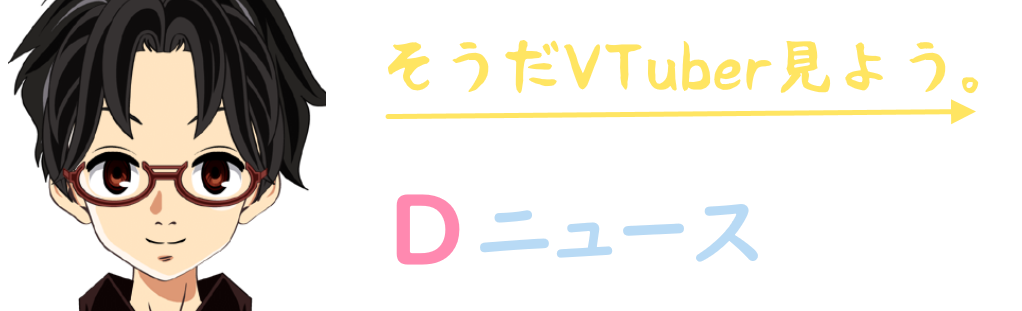
コメントを残す